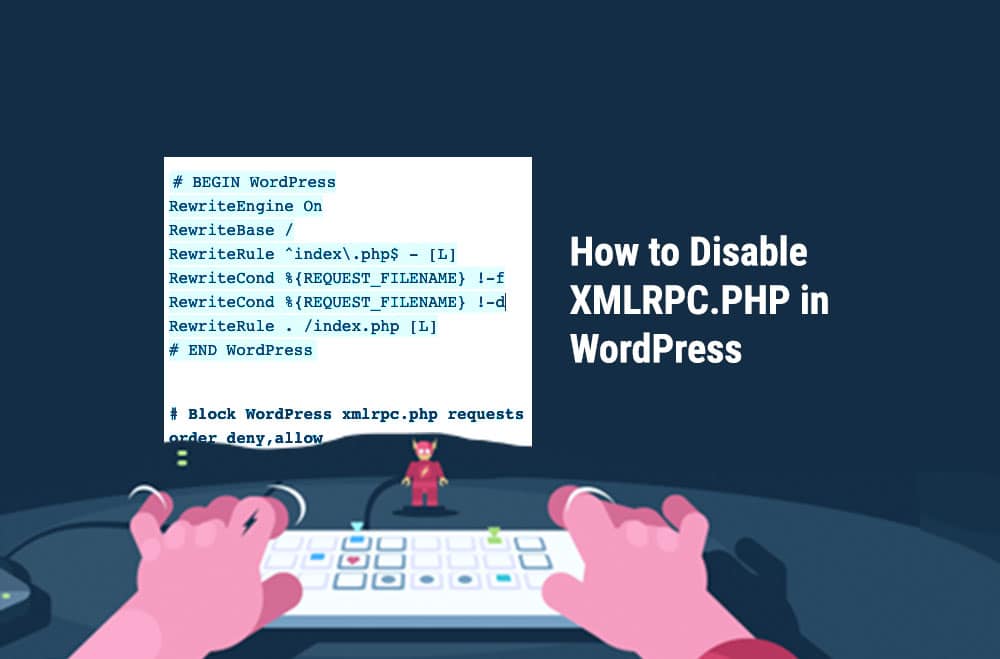
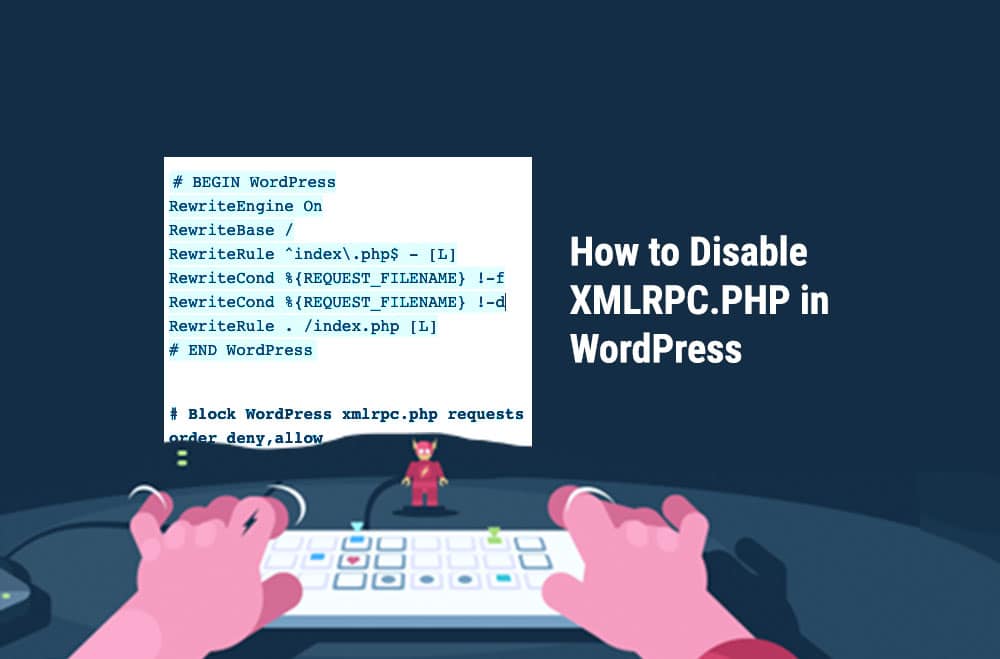
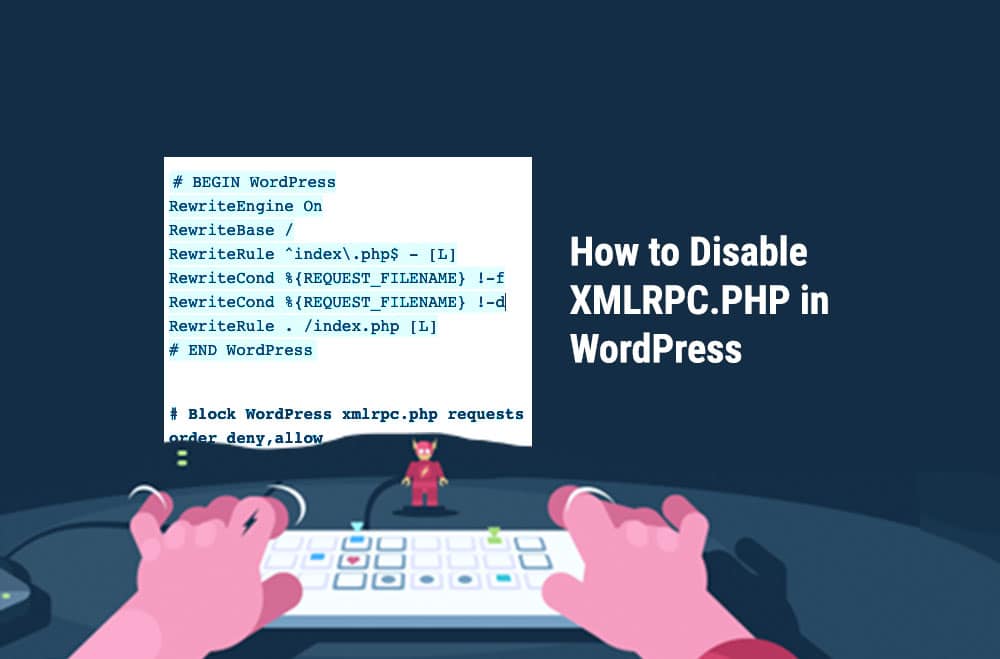
WordPress inclut une fonctionnalité appelée XML-RPC qui permet de transmettre des données par HTTP et XML pour encoder les données. Le problème avec la sécurité est qu’elle vous permet d’accéder à un site Web à partir de n’importe quel logiciel d’administration personnalisé ou d’applications mobiles au lieu d’utiliser le navigateur.
Heureusement pour les non-techniciens, il existe un plugin gratuit qui peut le faire pour vous.
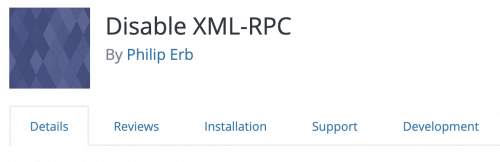
Installation
Utilisez le fichier .htaccess dans le dossier racine. Ce processus n’est pas trop compliqué, mais vous devez garder à l’esprit que vous pouvez facilement casser le site. La plupart des hôtes peuvent effectuer cette modification dans le cadre de leur service. S’ils ne le font pas, trouvez un autre hébergeur car ils doivent prendre la sécurité au sérieux.
Dans le dossier racine où vous trouvez votre fichier wp-config, vous devriez voir le fichier .htaccess. Si vous ne le faites pas, vous devez activer vos fichiers cachés, généralement dans le programme FTP, il existe une option ou le gestionnaire de fichiers dans votre panneau de configuration d’hébergement.
# Bloquer les demandes de xmlrpc.php WordPress
ordre refuser,autoriser
refuser de tous
autoriser à partir de 123.56.789.111
Vous voudrez placer sous les règles WordPress BEGIN.
# COMMENCER WordPress
RewriteEngine activé
RewriteBase /
RewriteRule ^index.php$ - [L]
RéécrireCond %{REQUEST_FILENAME} !-f
RéécrireCond %{REQUEST_FILENAME} !-d
RéécritureRègle . /index.php [L]
# FIN WordPress
# Bloquer les demandes de xmlrpc.php WordPress
ordre refuser,autoriser
refuser de tous
autoriser à partir de 123.56.789.111
Si vous souhaitez autoriser une adresse IP spécifique, vous pouvez ajouter la dernière ligne « autoriser à partir de 123.56.789.111 » et remplacer 123.56.789.111 par votre adresse IP.
Voilà! Si vous avez besoin d’aide pour gérer votre site Web WordPress, n’hésitez pas à commenter ou à Contactez-nous .

"*" indique les champs obligatoires

"*" indique les champs obligatoires

"*" indique les champs obligatoires
Laisser un commentaire
Tu dois être connecté pour poster un commentaire.